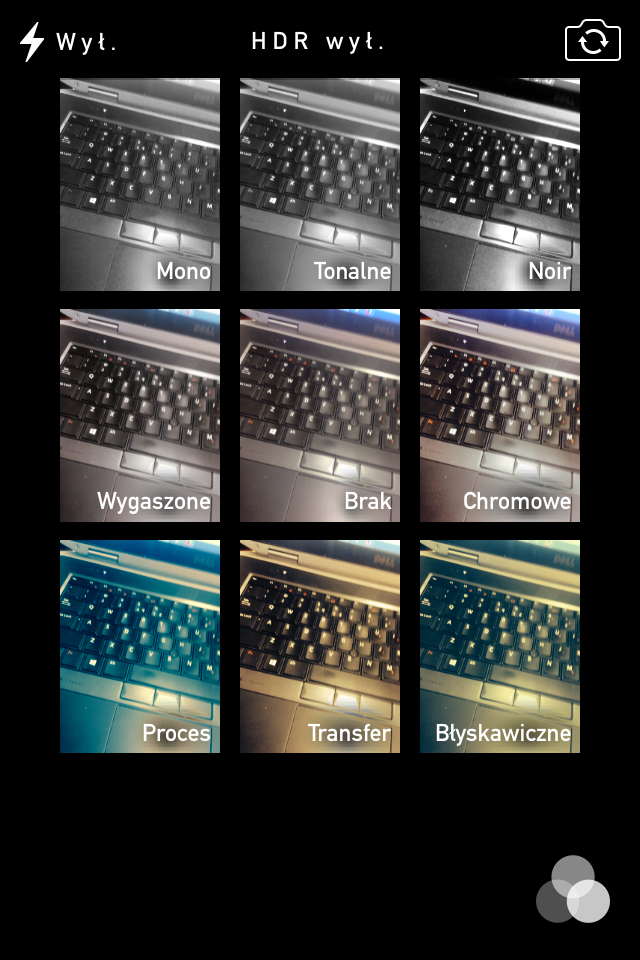Перед использованием внешних приложений для обработки фотографий, сделанных с вашего iPhone, стоит ознакомиться с инструментами, предлагаемыми iOS 7. Мы представляем все трюки, фильтры и решения для обработки фотографий в iPhone.
Наряду с iOS 7, Apple внесла ряд изменений в обработку изображений. Теперь, после запуска приложения «Фотографии» и нажатия «Редактировать» с интересующей нас фотографией, мы можем выбрать ряд интересных фильтров и инструментов. Начнем с основных решений.
Нормализация фотографии
Сделав картину, мы можем сделать ее основную нормализацию. Чтобы ввести автоматические корректировки, нажмите «Редактирование» рядом с фотографией, в которой мы заинтересованы, затем значок палочки (AutoCorrect).

Еще один полезный эффект — это вычеркнутый глаз. Удалите красные глаза. Мы касаемся эффекта, а затем касаемся глаз на картинке. Затем эффект удалит ошибку на фотографии.
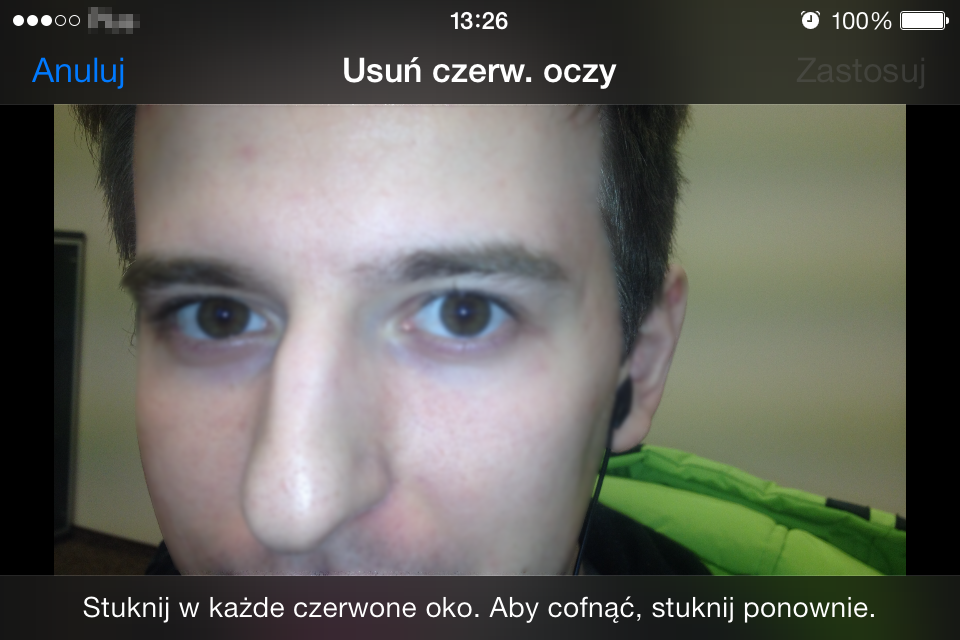
В основной редакции мы также можем использовать поворот изображения — мы нажимаем первый значок на панели редактирования. Последний значок позволит вам обрезать фотографию в соответствии с нашими предпочтениями. Эта функция также позволяет вам установить соотношение сторон фотографии — это будет полезно, если вы хотите распечатать фотографию в определенном формате.
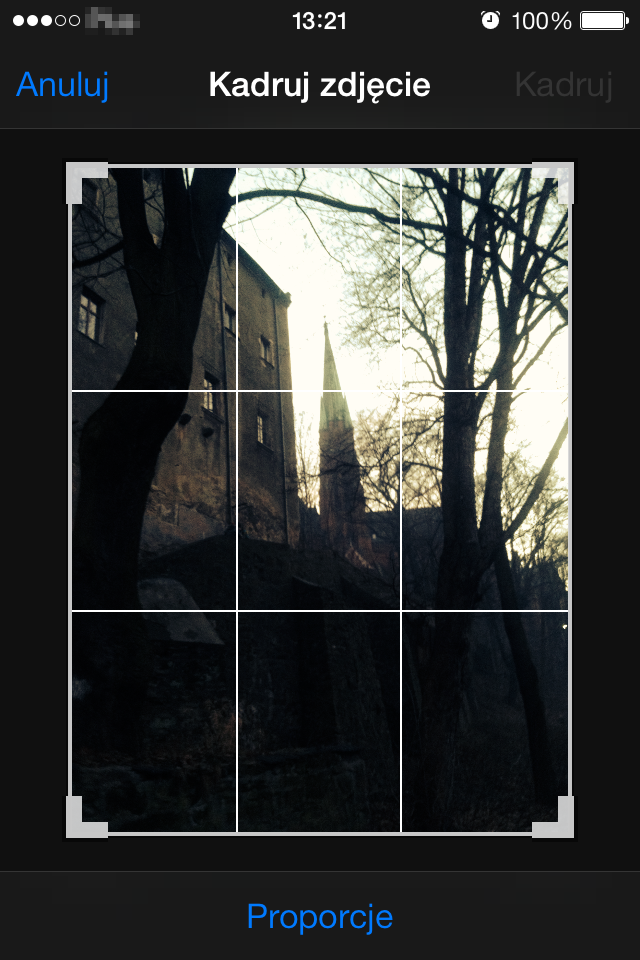
Дополнительные эффекты
Если мы хотим украсить фотографию, вы можете использовать дополнительные эффекты. При редактировании фотографий нажмите кнопку из трех перекрывающихся кругов. В нижней части экрана появится панель с несколькими эффектами. Каждый может протестировать, нажав на него, а затем наблюдая за эффектами.
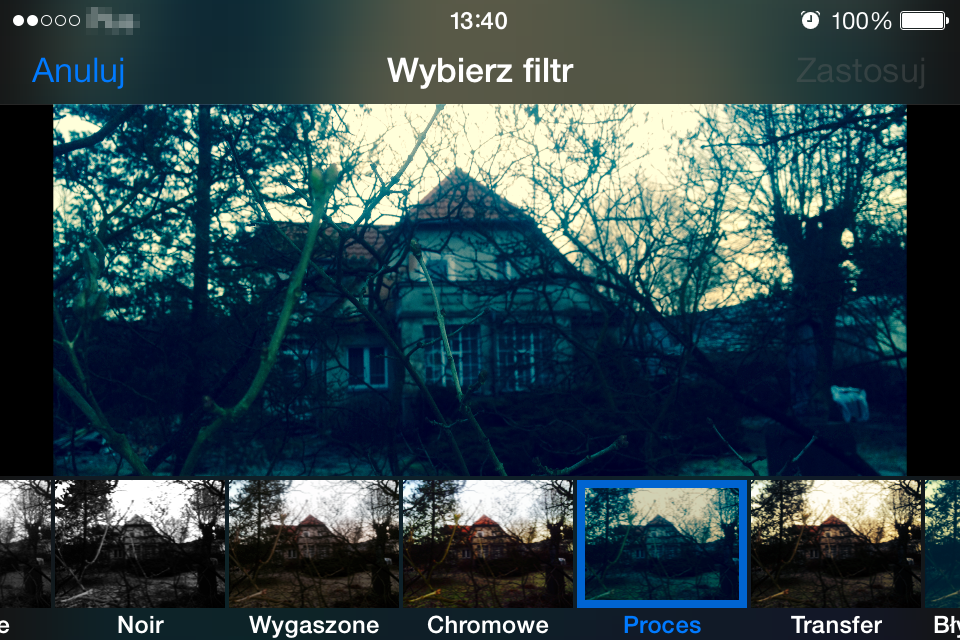
Если вы хотите ввести эффект, нажмите «Применить», а затем подтвердите, нажав «Сохранить». Если вы не хотите вводить эффект, нажмите «Отмена».
Эффекты камеры
Эффекты могут быть сделаны при съемке или съемке фильма. Перед тем, как сделать снимок, коснитесь значка на 3 колеса и выберите нужный фильтр.